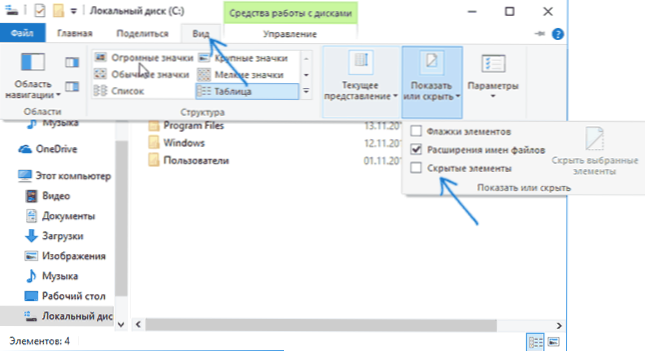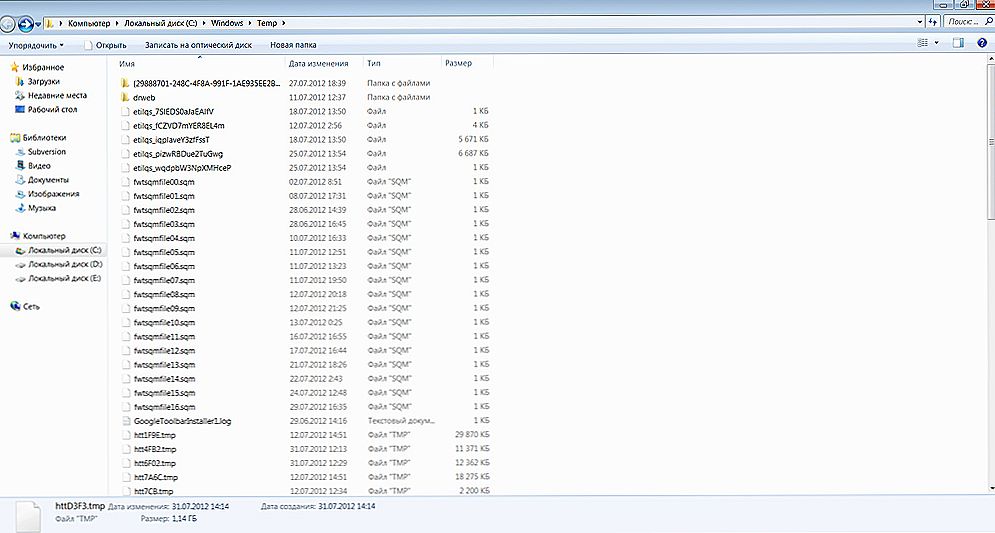Na sustavu Windows 10, 8 i Windows 7 nalazi se mapa ProgramData na sistemskom pogonu, obično pogon C, a korisnici imaju pitanja o ovoj mapi, kao što su: gdje je mapa programa, koja je ta mapa (i zašto se iznenada pojavio na pogonu ), što je za to i moguće je ukloniti.
Na sustavu Windows 10, 8 i Windows 7 nalazi se mapa ProgramData na sistemskom pogonu, obično pogon C, a korisnici imaju pitanja o ovoj mapi, kao što su: gdje je mapa programa, koja je ta mapa (i zašto se iznenada pojavio na pogonu ), što je za to i moguće je ukloniti.
Ovaj materijal sadrži detaljne odgovore na sva navedena pitanja i dodatne informacije o MapData mapi, što se nadam da će razjasniti njegovu svrhu i moguće radnje na njemu. Vidi također: Koja je mapa Informacije o jačem sustava i kako ga izbrisati.
Početi ću odgovarati na pitanje gdje se mapa programa ProgramData nalazi u sustavu Windows 10 - Windows 7: kao što je spomenuto gore, u korijenu sistemske jedinice, obično C. Ako ne gledate ovu mapu, samo uključite prikaz skrivenih mapa i datoteka u parametrima Upravljačkoj ploči programa Explorer ili u izborniku Explorer.

Ako nakon omogućivanja zaslona mapa ProgramData nije na ispravnom mjestu, moguće je da imate novu instalaciju OS-a, a još niste instalirali značajan broj programa treće strane, osim toga postoje i drugi putovi u ovoj mapi (vidi dolje navedena objašnjenja).
Koja je mapa ProgramData i zašto je to potrebno?
U najnovijim verzijama sustava Windows, instalirani programi pohranjuju postavke i podatke u posebne mape C: \ Users \ korisničko ime \ AppData \ kao i u mapama korisnika i u registru.Djelomično se podaci mogu pohraniti u programskoj mapi (obično u programskim datotekama), ali trenutno manje programa to čine (to ograničava Windows 10, 8 i Windows 7 jer slučajno pisanje u mape sustava nije sigurno).
U tom slučaju određena mjesta i podaci u njima (osim programskih datoteka) različiti su za svakog korisnika. ProgramData mapa zauzvrat pohranjuje podatke i postavke instaliranih programa koji su zajednički svim korisnicima računala i dostupni su svakom od njih (na primjer, to može biti rječnik za provjeru pravopisa, skup predložaka i unaprijed postavljenih postavki i slično).

U ranijim verzijama operacijskog sustava isti su podaci pohranjeni u mapi C: \ Korisnici (Korisnici) \ Svi korisnici, Sada nema takve mape, ali zbog razloga kompatibilnosti ovaj put se preusmjerava u mapu ProgramData (što može biti potvrđeno pokušavanjem unosa C: \ Korisnici \ Svi korisnici \ u adresnoj traci istraživača). Drugi način pronalaženja mape ProgramData je - C: \ Documents and Settings \ All Users \ Podaci o aplikaciji \
Na temelju gore navedenog, odgovori na sljedeća pitanja bit će sljedeći:
- Zašto se mapa ProgramData pojavila na disku - ili ste uključili prikaz skrivenih mapa i datoteka ili ste se prebacili iz sustava Windows XP na noviju verziju operacijskog sustava ili nedavno instaliranih programa koji su počeli pohranjivati podatke u ovu mapu (iako u Windowsima 10 i 8, ako nisam pogriješio , odmah nakon instalacije sustava).
- Bilo da je moguće izbrisati mapu ProgramData - ne, to je nemoguće. Međutim: pregledajte njezin sadržaj i uklonite moguće "repove" programa koji više nisu na računalu, a možda i neki privremeni podaci softvera koji su još uvijek dostupni, mogu i ponekad mogu biti korisni kako bi se oslobodio prostor na disku. O ovoj temi pogledajte i Kako očistiti disk od nepotrebnih datoteka.
- Da biste otvorili ovu mapu, jednostavno uključite prikaz skrivenih mapa i otvorite je u Exploreru. Ili unesite njegov put u adresnu traku istraživača ili jedan od dva alternativna staza koji preusmjeravaju na programData.
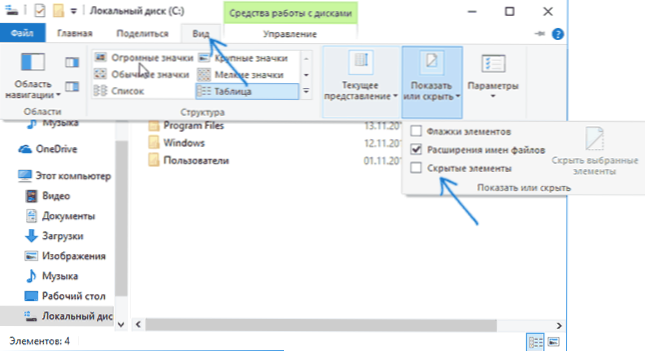
- Ako mapa ProgramData nije na disku, onda niste uključili prikaz skrivenih datoteka ili vrlo čisti sustav koji nema programe koji bi vam nešto spasili ili imate XP instaliran na vaše računalo.
Iako se na drugoj točki, na temu mogućnosti izbrisanja mape ProgramData u sustavu Windows, odgovor će biti precizniji: možete izbrisati sve podmape i najvjerojatnije neće biti ništa loše (a neke od njih bit će kasnije ponovno stvorene). Istodobno, ne možete izbrisati Microsoftovu podmapu (ovo je mapa sustava, moguće je izbrisati, ali to ne biste trebali učiniti).
Sve je to, ako postoje pitanja o toj temi - pitajte, a ako postoje korisne dopune - dijelite, bit ću vam zahvalan.